เมื่อตั้งค่าเราเตอร์ WiFi คุณแต่ละคนเจอการเชื่อมต่ออินเทอร์เน็ตประเภทหนึ่งเช่น PPPoE คุณสามารถดูได้บนเราเตอร์ทุกยี่ห้อไม่ว่าจะเป็น TP-Link, Cisco, Mikrotik, Asus, D-Link, Zyxel Keenetic และอื่น ๆ โปรโตคอลการเชื่อมต่อ PPPoE ถูกใช้ในทางปฏิบัติโดยผู้ให้บริการเช่น Rostelecom, Dom.Ru, TTK, Beeline, MTS และอื่น ๆ การเชื่อมต่อ PPPoE คืออะไรประเภทนี้แตกต่างจาก PPTP, L2TP และ DHCP อย่างไรวิธีค้นหาชื่อผู้ใช้รหัสผ่านและชื่อบริการของผู้ให้บริการอินเทอร์เน็ตเพื่อเชื่อมต่อกับอีเธอร์เน็ตจากคอมพิวเตอร์ Windows 10 เราจะจัดการกับคำถามเหล่านี้ทั้งหมดในบทความนี้
PPPoE Protocol คืออะไร?
การเชื่อมต่อ PPPoE (หรือ PPPoE) เป็นหนึ่งในประเภทของโปรโตคอลสำหรับการเชื่อมต่อความเร็วสูงของเราเตอร์หรือคอมพิวเตอร์กับอินเทอร์เน็ตผ่านพอร์ต WAN ในเวอร์ชันเต็มจะดูเหมือน "Point-to-point Protocol over Ethernet" ซึ่งแปลจากภาษาอังกฤษหมายถึงการเชื่อมต่ออินเทอร์เน็ตจากจุดหนึ่งไปยังอีกจุดหนึ่ง
พูดง่ายๆ PPPoE คืออุโมงค์ที่เข้ารหัสจากเราเตอร์โทรศัพท์แล็ปท็อปกล่องทีวีอัจฉริยะไปยังเซิร์ฟเวอร์ของผู้ให้บริการ ครั้งหนึ่งมันเป็นเทคโนโลยีที่ก้าวหน้าเร็วกว่าและปลอดภัยกว่าการเชื่อมต่อผ่านช่อง ADSL มากดังนั้นจึงยังคงใช้โดยผู้ให้บริการหลายราย เนื่องจากการเชื่อมต่ออินเทอร์เน็ตผ่าน PPPoE ถูกเข้ารหัสในการเข้าถึงเครือข่ายคุณต้องป้อนข้อมูลการอนุญาต - ล็อกอินรหัสผ่านและชื่อบริการของผู้ให้บริการ
การเชื่อมต่อ PPPoE แตกต่างจาก PPTP อย่างไร?
เราจะไม่ลงรายละเอียดทางทฤษฎีของความแตกต่างระหว่างโปรโตคอลการเชื่อมต่อ PPPoE, PPTP และ L2TP มาสรุปเฉพาะข้อมูลที่สำคัญขั้นสุดท้ายสำหรับผู้ใช้ความแตกต่างระหว่างข้อมูลเหล่านี้กับอะไรดีกว่ากัน
- อัตราข้อมูล PPPoE เร็วกว่า PPTP
- PPTP มีความน่าเชื่อถือน้อยกว่า PPPoE
- PPPoE ต้องการการเชื่อมต่อเพียงครั้งเดียวในขณะที่ PPTP ต้องใช้สอง - หนึ่งสำหรับการส่งข้อมูลและอีกอันสำหรับข้อมูลบริการ
- ในเรื่องนี้ PPPoE สามารถกำหนดค่าได้ง่ายกว่าเนื่องจากต้องใช้ชื่อผู้ใช้และรหัสผ่านในการอนุญาตเท่านั้น
การเชื่อมต่อ PPPoE และ L2TP แตกต่างกันอย่างไร
ในทางกลับกัน L2TP เป็นการเชื่อมต่อที่ปลอดภัยกว่าเมื่อเทียบกับ PPPoE นี่คือการเชื่อมต่อ VPN แบบทันเนลไปยังเซิร์ฟเวอร์ของผู้ให้บริการซึ่งได้รับการตรวจสอบอีกครั้งในรูปแบบของใบรับรองที่ติดตั้งบนคอมพิวเตอร์หรือเราเตอร์และการอนุญาตโดยการเข้าสู่ระบบและรหัสผ่าน อย่างไรก็ตามการป้องกันดังกล่าวต้องการประสิทธิภาพที่มากขึ้นจากเราเตอร์เพื่อการเชื่อมต่อความเร็วสูงที่เสถียร
- L2TP มีความปลอดภัยมากกว่า PPPoE เนื่องจากการรับรองความถูกต้องด้วยสองปัจจัย
- PPPoE มีความต้องการทรัพยากรอุปกรณ์น้อยลง
- L2TP มีราคาแพงกว่าสำหรับผู้ให้บริการที่จะใช้
- PPPoE นั้นง่ายกว่าในการตั้งค่าบนคอมพิวเตอร์หรือเราเตอร์
แบบไหนดีกว่า - PPPoE, PPTP หรือ L2TP
โปรโตคอลการเชื่อมต่อใดดีกว่า โปรโตคอล PPPoE ดีที่สุดในบรรดาประเภทการเชื่อมต่อที่ระบุในแง่ของอัตราส่วนของความง่ายในการตั้งค่าและความน่าเชื่อถือของการเชื่อมต่อกับ WAN การเชื่อมต่ออินเทอร์เน็ตมีความปลอดภัยมากกว่า PPTP แต่ไม่ปลอดภัยเท่า L2TP แต่ PPPoE นั้นง่ายกว่ามากในการกำหนดค่าและราคาถูกกว่าในการดูแลรักษาความแตกต่างระหว่าง PPPoE และ DHCP ในการตั้งค่าเราเตอร์
อีกคำถามยอดนิยมจากมือใหม่คือ PPPoE แตกต่างจาก DHCP อย่างไรและดีกว่าอย่างไร ฉันต้องบอกทันทีว่าไม่มีอะไรที่เหมือนกันระหว่างการเชื่อมต่ออินเทอร์เน็ตทั้งสองประเภทนี้ PPPoE ตามที่เราพบแล้วกำลังสร้างการเชื่อมต่อทันเนลผ่านอีเธอร์เน็ต DHCP เป็นวิธีรับที่อยู่ IP เกตเวย์และการตั้งค่ามาสก์สำหรับการเชื่อมต่อของคุณโดยอัตโนมัติ
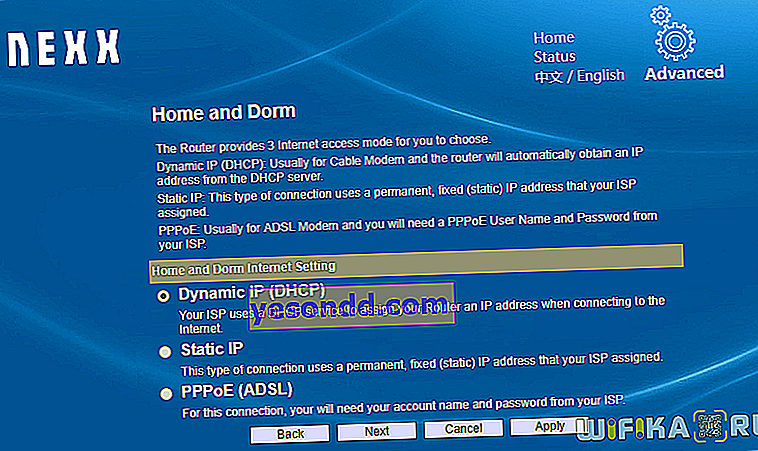
โดยไม่ต้องลงรายละเอียด DHCP จะดีกว่าเนื่องจากไม่ขัดขวางการเชื่อมต่ออินเทอร์เน็ตซึ่งแตกต่างจาก PPPoE ซึ่งจะหยุดการทำงานเมื่อคุณปิดเราเตอร์หรือคอมพิวเตอร์ แต่ฉันคิดว่าปัญหาที่จะเลือก PPPoE หรือ DHCP เกิดขึ้นอย่างแม่นยำเมื่อตั้งค่าเราเตอร์ไร้สาย คุณไม่จำเป็นต้องเลือกที่นี่ - ประเภทของการเชื่อมต่อถูกกำหนดไว้แล้วโดยผู้ให้บริการ คุณเพียงแค่ต้องหาประเภทที่ถูกต้องและติดตั้ง จากนั้นป้อนข้อมูลที่จำเป็นสำหรับการอนุญาต อย่างไรก็ตามการเชื่อมต่อ DHCP จะถูกสร้างขึ้นโดยอัตโนมัติโดยไม่ต้องระบุชื่อผู้ใช้และรหัสผ่านใด ๆ
วิธีสร้างการเชื่อมต่อ PPPoE ใน Windows 10
ในการสร้างการเชื่อมต่ออินเทอร์เน็ตผ่านโปรโตคอล PPPoE ใน Windows 10 คุณต้องไปที่เมนู "เริ่ม" และคลิกที่ไอคอนการตั้งค่า
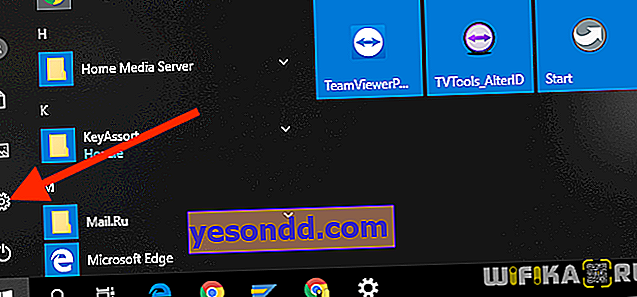
ไปที่ส่วน "แผงควบคุม" ซึ่งเรียกว่า "เครือข่ายและอินเทอร์เน็ต"

แล้วไปตามลิงค์ "Network and Sharing Center"

ที่นี่คุณต้องเลือก "การเชื่อมต่ออินเทอร์เน็ต"
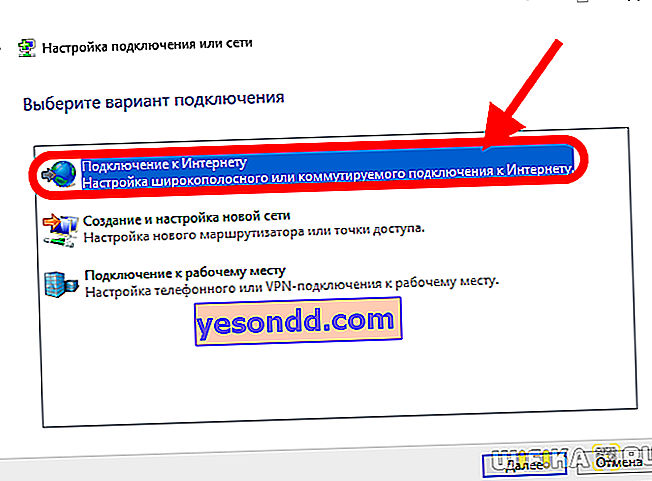
เลือก "การเชื่อมต่อความเร็วสูง (PPPoE)"
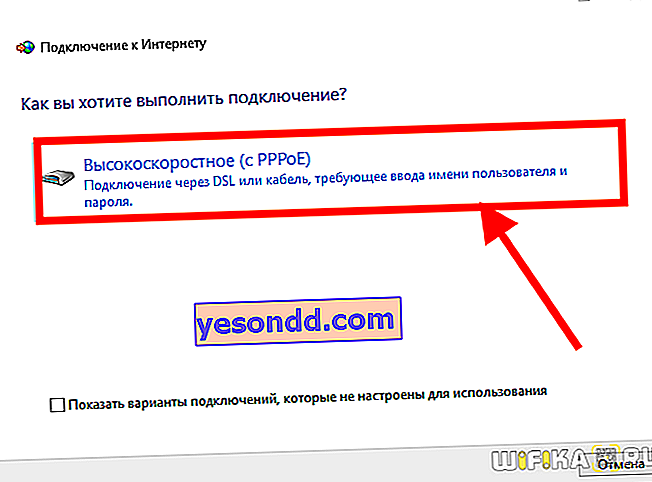
ในหน้าต่างถัดไปป้อนข้อมูลเข้าสู่ระบบและรหัสผ่านจากผู้ให้บริการอินเทอร์เน็ตในช่องที่เหมาะสม ในฐานะชื่อเราระบุวลีใด ๆ ที่คุณจะจดจำการเชื่อมต่อของคุณในรายการ
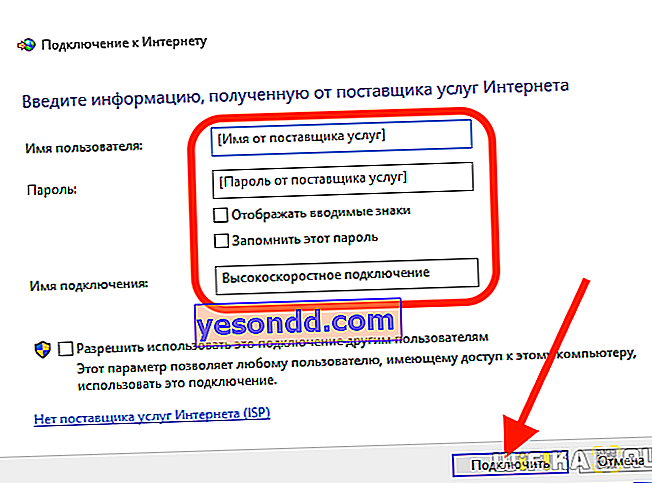
หลังจากสร้างการเชื่อมต่อกับผู้ให้บริการแล้วให้คลิกที่ปุ่ม "เสร็จสิ้น"
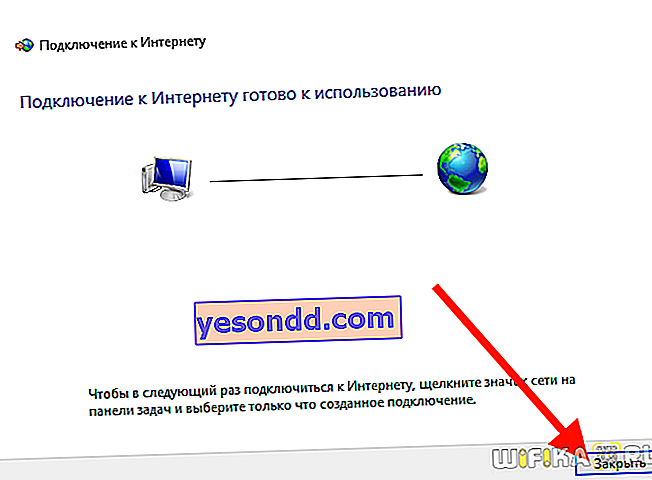
นั่นคือทั้งหมด - ตอนนี้ในรายการการเชื่อมต่อเครือข่ายที่มีอยู่คุณจะเห็นการเชื่อมต่อ PPPoE พร้อมชื่อที่ระบุ ในการเข้าถึงอินเทอร์เน็ตคุณต้องดับเบิลคลิกด้วยปุ่มซ้ายของเมาส์
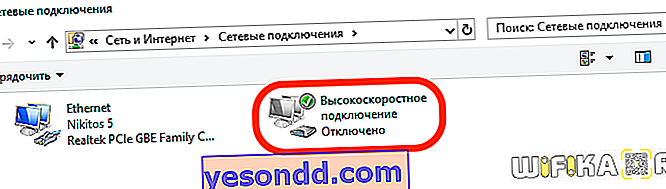
วิธีตั้งค่าการเชื่อมต่อ PPPoE อัตโนมัติใน Windows 10
อย่างไรก็ตามหลังจากสร้างการเชื่อมต่อ PPPoE บน Windows 10 คุณจะต้องคลิกที่เมนูนี้ทุกครั้งเพื่อเข้าถึงอินเทอร์เน็ต แต่คุณสามารถกำหนดค่า PPPoE เชื่อมต่ออัตโนมัติเมื่อระบบปฏิบัติการเริ่มทำงาน
ในการดำเนินการนี้เราจะค้นหาโปรแกรม "Task Scheduler" จากการค้นหาของ Windows
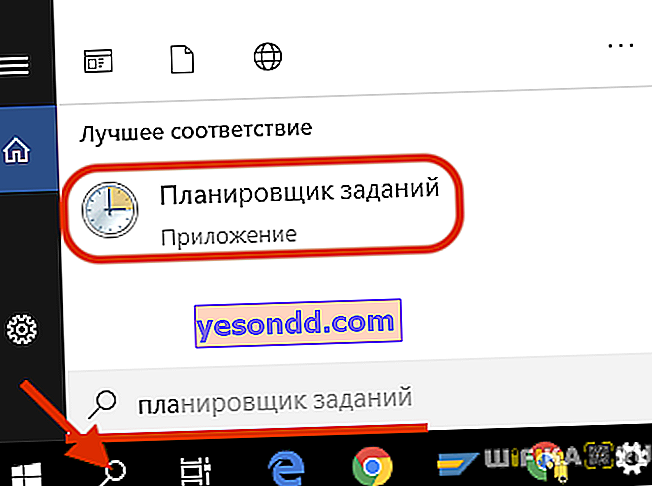
เลือก "สร้างงานง่ายๆ"
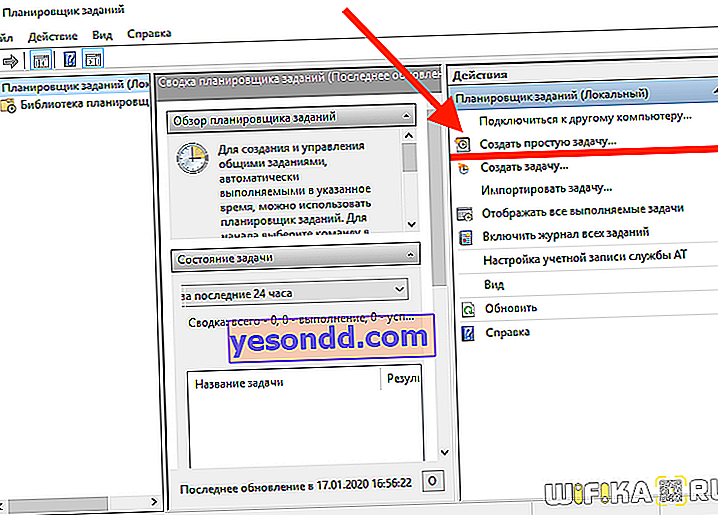
ต่อไปเราจะตั้งชื่อมันขึ้นมาเช่น "Internet PPPoE"
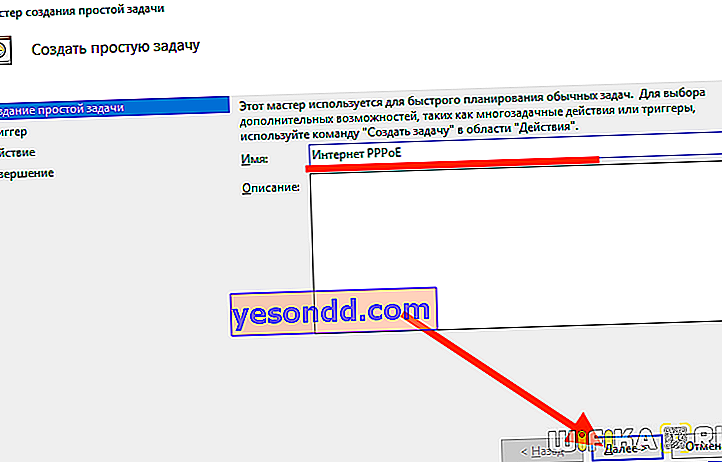
ในฐานะทริกเกอร์นั่นคือเงื่อนไขในการดำเนินการให้เลือก "เมื่อ Windows เริ่มทำงาน"
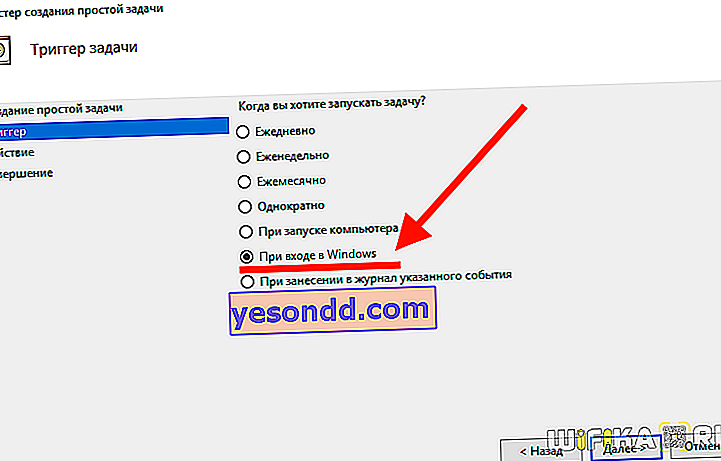
และในรายการ "Action" ให้ใส่เครื่องหมายถูกที่ "Run the program"
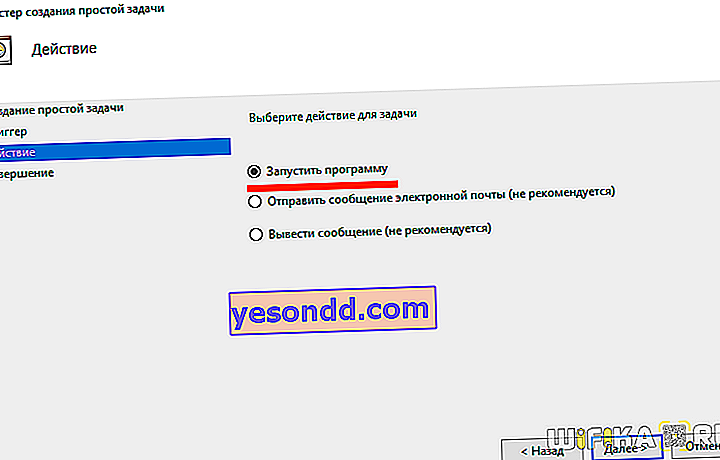
ตอนนี้ระวังและป้อนข้อมูลที่ถูกต้องสำหรับการเชื่อมต่ออินเทอร์เน็ต
- ในช่อง "โปรแกรมหรือสคริปต์" ให้เขียนคำว่า "rasdial"
- ในคอลัมน์ "เพิ่มอาร์กิวเมนต์" ให้ใส่บรรทัด - "WWW" WiFiKARU 123qwerty - โดยที่แทนที่จะเป็น "WiFiKARU" คุณต้องระบุการเข้าสู่ระบบ PPPoE ของคุณและแทนที่จะเป็น "123qwerty" - รหัสผ่านสำหรับการเชื่อมต่ออินเทอร์เน็ต
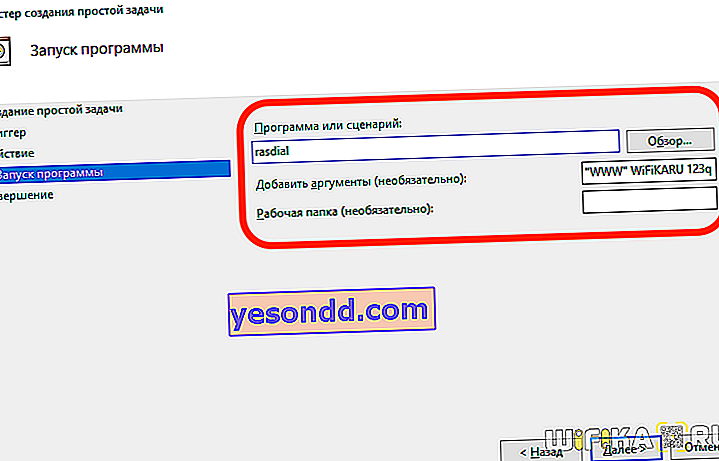
ในหน้าต่างถัดไปตรวจสอบข้อมูลทั้งหมดแล้วคลิกที่ "เสร็จสิ้น"
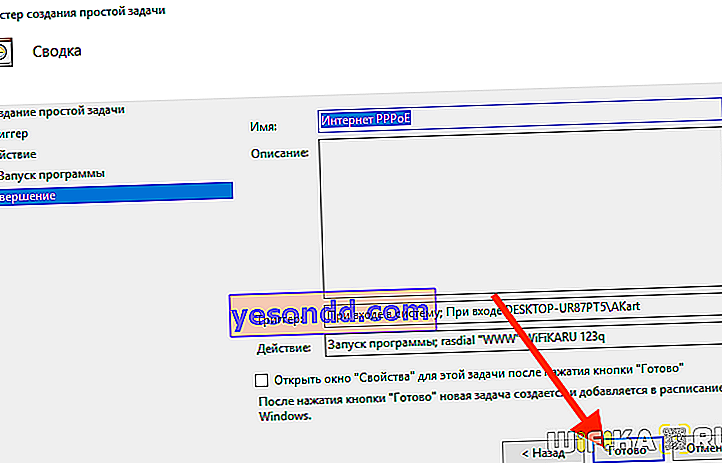
PPPoE Setup Video บน Windows 10
คุณสามารถดูขั้นตอนการเชื่อมต่อคอมพิวเตอร์บน Windows 10 กับอินเทอร์เน็ตผ่าน PPPoE ในวิดีโอได้ชัดเจนยิ่งขึ้น
วิธีลบการเชื่อมต่อ PPPoE บนคอมพิวเตอร์ Windows 10
หากต้องการลบการเชื่อมต่อ PPPoE ออกจาก Windows 10 เพียงไปที่ "เปลี่ยนการตั้งค่าอะแดปเตอร์" ใน "Network Control Center"

ค้นหาชื่อการเชื่อมต่อความเร็วสูงของคุณคลิกขวาที่ชื่อนั้นแล้วเลือก "ลบ"
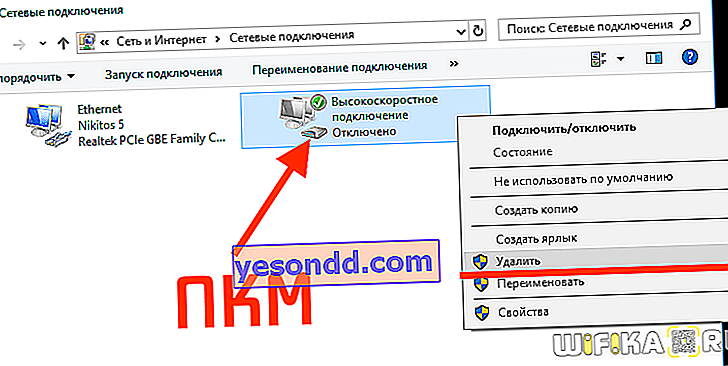
จะตั้งค่า PPPoE บนเราเตอร์ WiFi ได้อย่างไร?
ในการเชื่อมต่อผ่าน PPPoE คุณต้องไปที่เมนูของเราเตอร์และค้นหาประเภท "PPPoE" ในส่วนการตั้งค่าอินเทอร์เน็ต ตำแหน่งของส่วนนี้ตั้งอยู่ที่ไหนและจะเรียกอย่างไรนั้นขึ้นอยู่กับรุ่นของคุณ อย่างไรก็ตามบนเราเตอร์ใด ๆ - TP-Link, Zyxel Keenetic, Asus, D-Link, Mikrotik, Tenda, Netis ฯลฯ - มีหัวข้อนี้
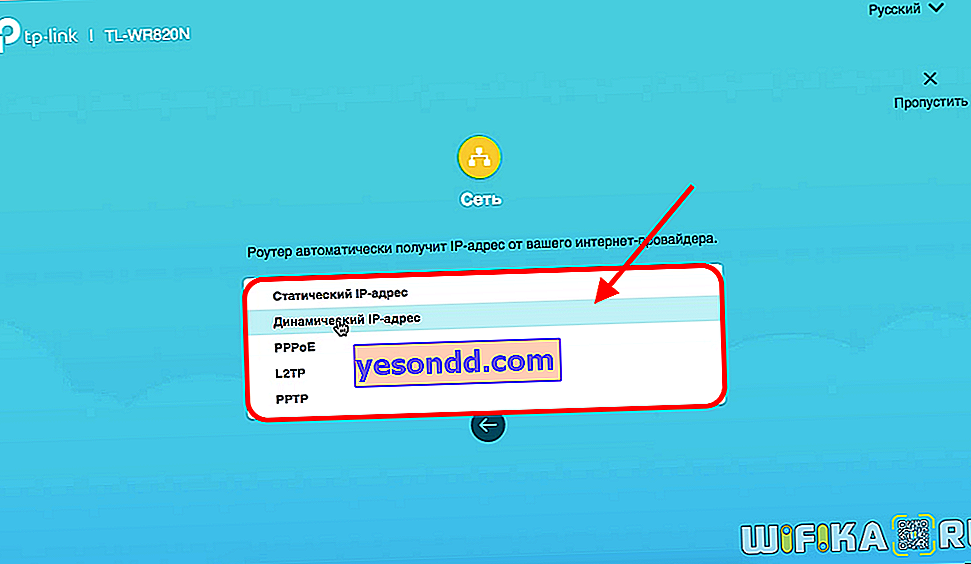
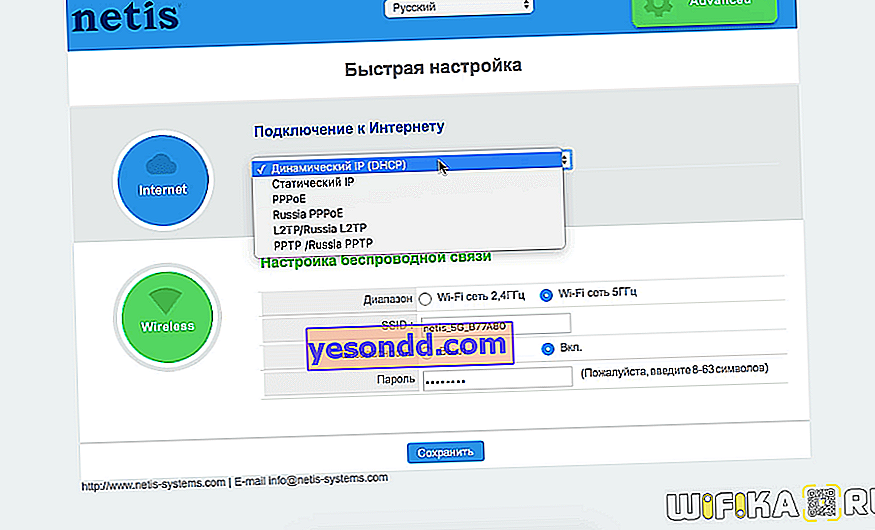

บางยี่ห้อมีประเภทการเชื่อมต่อที่เหมาะสมกับผู้ให้บริการที่จำเป็นซึ่งติดตั้งไว้ในเฟิร์มแวร์แล้ว ผู้ใช้จะต้องเลือกประเทศและผู้ให้บริการของตนเท่านั้น โดยปกติแล้วจะมีรายการยอดนิยมอยู่แล้วเช่น Rostelecom, Beeline, MTS, Dom.Ru, TTK เป็นต้น
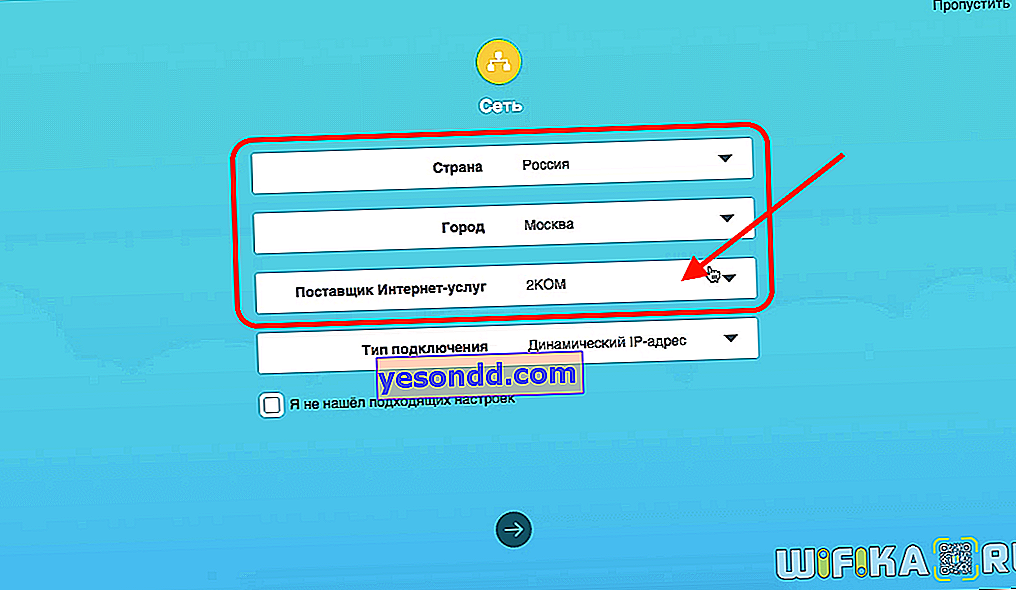
หลังจากเลือก "PPPoE" แบบฟอร์มจะเปิดขึ้นเพื่อป้อนข้อมูลพื้นฐาน - เข้าสู่ระบบและรหัสผ่านสำหรับการเชื่อมต่อ
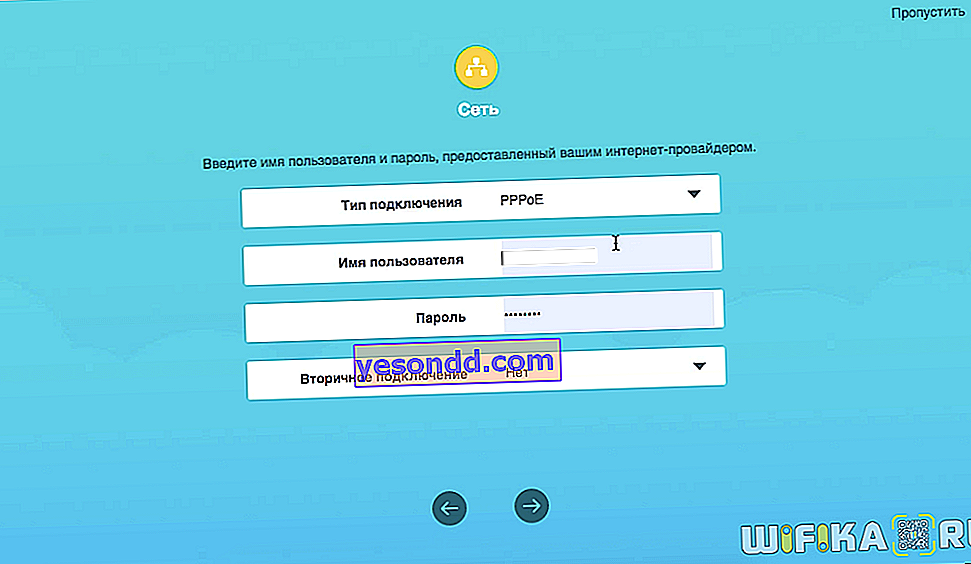

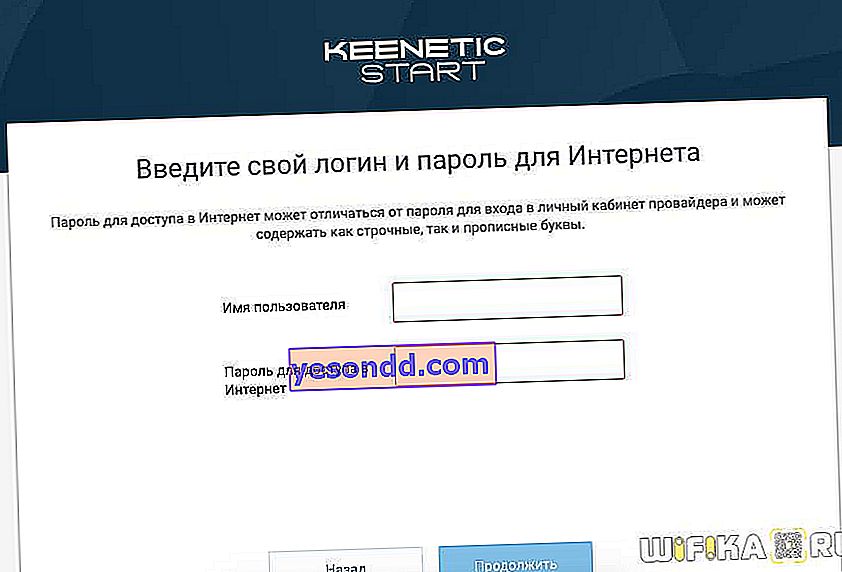
การเข้าสู่ระบบและรหัสผ่านของผู้ให้บริการอินเทอร์เน็ต
ฉันจะรับข้อมูลเข้าสู่ระบบและรหัสผ่านของผู้ให้บริการอินเทอร์เน็ตเพื่อเชื่อมต่อกับ PPPoE ได้ที่ไหน? คุณต้องตรวจสอบกับผู้ให้บริการอินเทอร์เน็ตของคุณ ซึ่งสามารถทำได้โดยโทรติดต่อฝ่ายบริการสนับสนุนหรือตรวจสอบสัญญาอย่างรอบคอบ ในกรณีส่วนใหญ่จะมีการเข้าสู่ระบบและรหัสผ่านสำหรับการอนุญาตวิธีแก้ไขข้อผิดพลาดการตรวจสอบสิทธิ์ PPPoE เมื่อเชื่อมต่อกับอินเทอร์เน็ต - 691, 651, 720, 711
เมื่อเชื่อมต่ออินเทอร์เน็ตผ่าน PPPoE ในบางสถานการณ์อาจเกิดข้อผิดพลาดในการตรวจสอบสิทธิ์ต่างๆซึ่งออกโดยโมเด็มหรือคอมพิวเตอร์ หากคุณมี Windows เวอร์ชันภาษาอังกฤษอาจมีข้อความ "PPPoE หยุดโดยไม่คาดคิด" ฉันจะบอกคุณสั้น ๆ ว่าหมายถึงอะไรและจะแก้ไขได้อย่างไร
- ข้อผิดพลาด 691 - สัญญาณว่าคุณป้อนชื่อผู้ใช้หรือรหัสผ่านไม่ถูกต้องจากผู้ให้บริการอินเทอร์เน็ต อีกทางเลือกหนึ่งสำหรับข้อผิดพลาดเมื่อสร้างการเชื่อมต่อกับผู้ให้บริการคือการชำระภาษีของคุณหมดอายุ คุณต้องไปที่บัญชีส่วนตัวของคุณและเติมเงินในบัญชีของคุณ
- เกิดข้อผิดพลาด 651 เมื่อเชื่อมต่ออินเทอร์เน็ต - เซิร์ฟเวอร์ของผู้ให้บริการไม่พร้อมใช้งาน บางทีอาจเกิดจากการโอเวอร์โหลดแม้ว่าจะเป็นไปได้ก็ตาม เป็นไปได้มากว่างานด้านเทคนิคบางอย่างกำลังดำเนินการอยู่ดังนั้นคุณควรโทรติดต่อฝ่ายสนับสนุนและดูว่าจะสิ้นสุดเมื่อใด
- ข้อผิดพลาด 711 PPPoE เรียกว่า "ไม่สามารถโหลดบริการ Remote Access Connection Manager" ซึ่งอาจเกิดจากปัญหาเกี่ยวกับบริการของ Windows เช่น Plug and Play, Remote Access Automatic Connection Manager, Remote Access Connection Manager, Telephony, SSTP Service
หากต้องการแก้ไขให้ไปที่ส่วนบริการของ Windows และตรวจสอบแต่ละรายการ คุณสามารถหยุดและรีสตาร์ทได้ด้วยตนเองหากจำเป็น
- ข้อผิดพลาด 720 มักปรากฏขึ้นสำหรับสมาชิก Beeline และเกี่ยวข้องกับการทำงานที่ไม่ถูกต้องของโปรโตคอล TCP / IP ซึ่งเชื่อมโยงกับอะแดปเตอร์การเข้าถึงระยะไกล จำเป็นต้องลบและติดตั้งส่วนประกอบนี้ใหม่ใน Windows 10 สำหรับรายละเอียดเพิ่มเติมเกี่ยวกับการแก้ปัญหาโปรดอ่านเว็บไซต์ของ Microsoft
